- Auteur Abigail Brown [email protected].
- Public 2024-01-31 08:34.
- Laatst gewijzigd 2025-01-24 11:59.
Wat te weten
- Een HGT-bestand is een Shuttle Radar Topography Mission (SRTM)-gegevensbestand.
- Open er een met VTBuilder of DG Terrain Viewer.
- Converteren naar BT of-p.webp" />
Dit artikel legt uit wat een HGT-bestand is en hoe het wordt gebruikt, plus hoe je er een opent op je computer en hoe je er een naar een ander formaat converteert.
HGT is ook een afkorting voor Honeywell Gas Technologies, maar dat heeft niets te maken met het bestandsformaat dat op deze pagina wordt uitgelegd.
Wat is een HGT-bestand?
Een bestand met de HGT-bestandsextensie is een Shuttle Radar Topography Mission (SRTM)-gegevensbestand.
Deze bestanden bevatten digitale hoogtemodellen, dit zijn 3D-afbeeldingen van een oppervlak, meestal een planeet, verkregen tijdens de Shuttle Radar Topography Mission (SRTM) door NASA en de National Geospatial-Intelligence Agency (NGA).
Hier gebruikt, is "HGT" slechts een afkorting voor "hoogte". Het bestand wordt normaal gesproken genoemd met de lengte- en breedtegraad waarop de afbeelding betrekking heeft, binnen één graad. Het bestand N33W177.hgt zou bijvoorbeeld aangeven dat het gegevens bevat voor de breedtegraden 33 tot 34 noord en lengtegraad 177 tot 178 west.
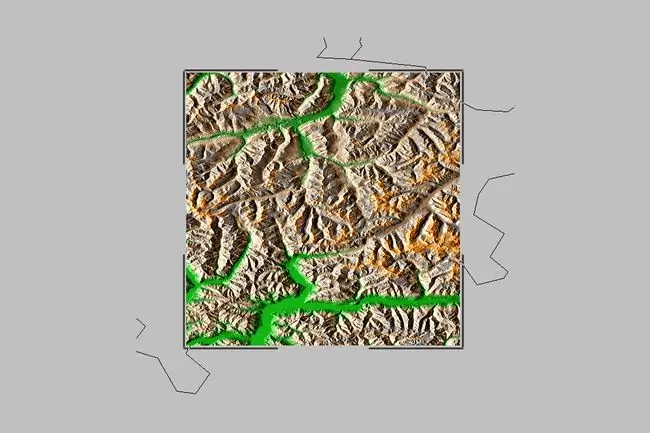
Zie Shuttle Radar Topography Mission, gehost door het NASA Jet Propulsion Laboratory, voor alle basisprincipes van SRTM-gegevens, die in HGT-formaat worden geleverd. Er is ook een geweldig overzicht van SRTM en de geproduceerde gegevens.
Hoe een HGT-bestand te openen
HGT-bestanden kunnen worden geopend met VTBuilder, ArcGIS Pro en FME Desktop van Safe Software. DG Terrain Viewer werkt ook voor zowel Windows als Linux. Je kunt het ook in Blender importeren met de blender-osm-add-on.
Als je VTBuilder gebruikt om je HGT-bestand te openen, gebeurt dit niet binnen het normale Open Project menu-item. In plaats daarvan moet u het bestand in het programma importeren via het Layer > Gegevens importeren > Elevation menu.
Als je merkt dat een programma op je computer het HGT-bestand probeert te openen, maar het is de verkeerde toepassing of je wilt liever dat een ander geïnstalleerd programma deze bestanden opent, lees dan hoe je die instellingen in Windows kunt wijzigen.
Een HGT-bestand converteren
VTBuilder kan een HGT-bestand exporteren naar een Binary Terrain-bestand (. BT). Om dit te doen, importeert u het eerst via Layer > Import Data > Elevation en slaat u het vervolgens op met de Layer > Laag opslaan als optie.
VTBuilder ondersteunt ook het exporteren naar PNG, TIFF en een aantal andere veelvoorkomende, en niet zo gebruikelijke, beeld- en gegevensformaten.
In ArcGIS Pro, met het bestand al geopend in het programma, zou u naar Export > Raster naar ander formaat moeten kunnen gaanom het onder een nieuw formaat op te slaan.
De andere programma's hierboven kunnen dit bestand waarschijnlijk ook converteren. Dit wordt normaal gesproken gedaan via een Export optie of een Save As menu.
Kan het nog steeds niet openen?
Als je een HGT-bestand hebt waarvan je weet dat het geen SRTM-gegevensbestand is, of als het niet werkt met de software waarover je hierboven leest, kan het zijn dat je specifieke bestand zich in een volledig ander formaat.
Als dat zo is, gebruik dan een teksteditor om het te openen. Soms is er herkenbare tekst in het bestand die je kan helpen begrijpen welk programma is gebruikt om het te bouwen, wat je zou moeten leiden naar meer informatie over het formaat.
Als dat niet het geval is, leest u misschien de bestandsextensie verkeerd en verwart u een SRT-bestand met een HGT-bestand. HTG is een ander voorbeeld dat verwant lijkt, maar feitelijk door HackTheGame wordt gebruikt voor missiepakketbestanden.






